Page 1

Inspiron 3670
Setup und technische Daten
Computer-Modell: Inspiron 3670
Vorschriftenmodell: D19M
Vorschriftentyp: D19M005
Page 2

Anmerkungen, Vorsichtshinweise und Warnungen
ANMERKUNG: Eine ANMERKUNG macht auf wichtige Informationen aufmerksam, mit denen Sie Ihr Produkt besser einsetzen
können.
VORSICHT: Ein VORSICHTSHINWEIS macht darauf aufmerksam, dass bei Nichtbefolgung von Anweisungen eine Beschädigung
der Hardware oder ein Verlust von Daten droht, und zeigt auf, wie derartige Probleme vermieden werden können.
WARNUNG: Durch eine WARNUNG werden Sie auf Gefahrenquellen hingewiesen, die materielle Schäden, Verletzungen oder
sogar den Tod von Personen zur Folge haben können.
© 2018 Dell Inc. oder deren Tochtergesellschaften. Alle Rechte vorbehalten. Dell, EMC und andere Marken sind Marken von Dell Inc. oder deren
Tochtergesellschaften. Andere Marken können Marken ihrer jeweiligen Inhaber sein.
2018 - 03
Rev. A00
Page 3
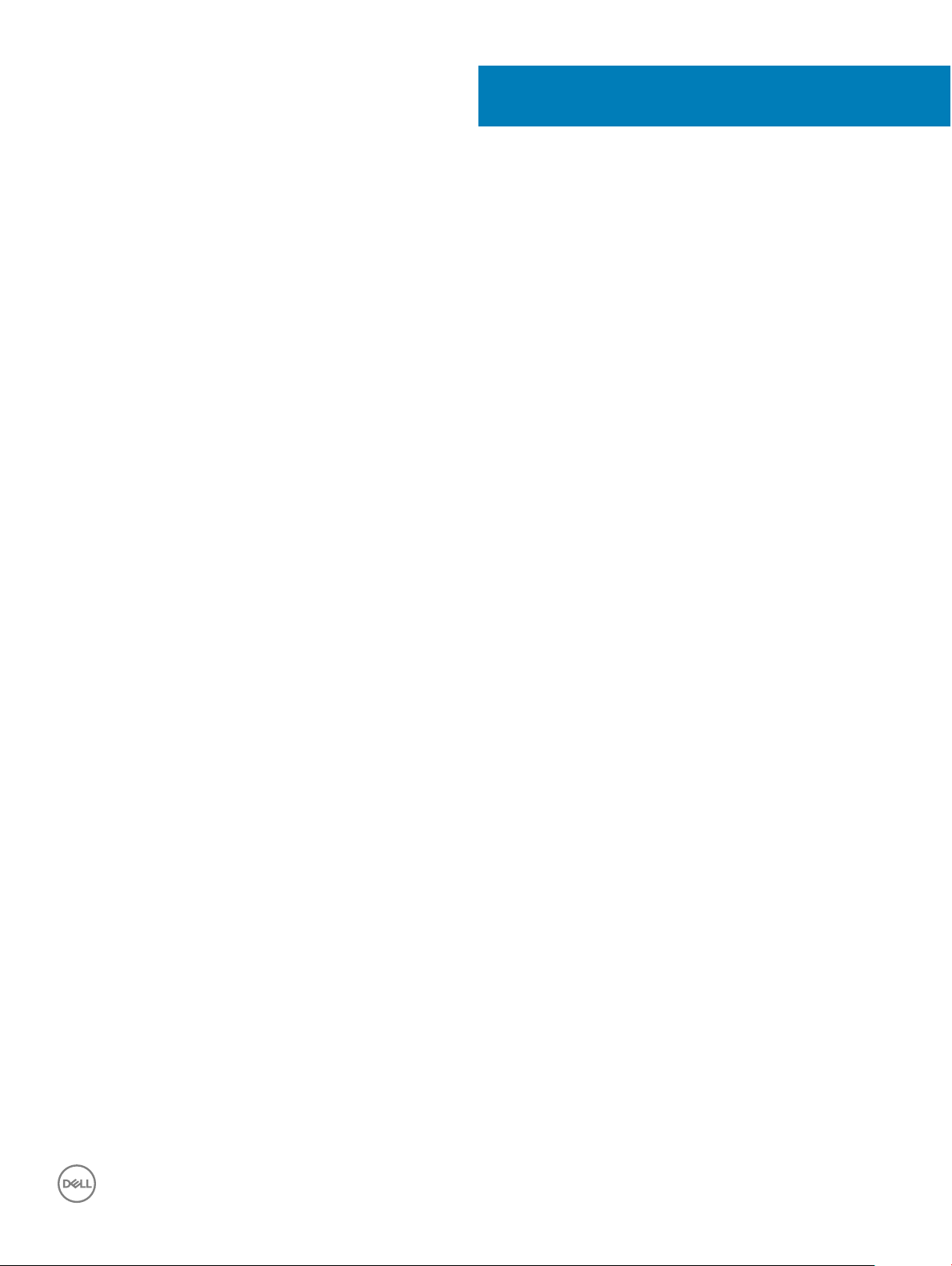
Inhaltsverzeichnis
1 Einrichten des Computers.............................................................................................................................. 4
2 Erstellen eines USB-Wiederherstellungslaufwerks für Windows.....................................................................7
3 Anzeigen........................................................................................................................................................8
Vorderseite..........................................................................................................................................................................8
Rückseite.............................................................................................................................................................................9
Rückseite........................................................................................................................................................................... 10
4 Technische Daten......................................................................................................................................... 12
Computermodell................................................................................................................................................................12
Systeminformationen....................................................................................................................................................... 12
Abmessungen und Gewicht.............................................................................................................................................12
Betriebssystem..................................................................................................................................................................12
Speicher.............................................................................................................................................................................12
Anschlüsse und Stecker...................................................................................................................................................13
Kommunikation..................................................................................................................................................................13
Wireless........................................................................................................................................................................13
Audio...................................................................................................................................................................................14
Bei Lagerung..................................................................................................................................................................... 14
Intel Optane-Speicher................................................................................................................................................14
Speicherkartenleser..........................................................................................................................................................15
Leistungsangaben.............................................................................................................................................................15
Video.................................................................................................................................................................................. 16
Computerumgebung........................................................................................................................................................ 16
5 Intel Optane-Speicher.................................................................................................................................. 17
Aktivieren des Intel Optane-Speichers...........................................................................................................................17
Deaktivieren des Intel Optane-Speichers.......................................................................................................................17
6 Hilfe erhalten und Kontaktaufnahme mit Dell................................................................................................18
Selbsthilfe-Ressourcen.................................................................................................................................................... 18
Kontaktaufnahme mit Dell............................................................................................................................................... 18
Inhaltsverzeichnis
3
Page 4

1 Schließen Sie die Tastatur und die Maus an.
ANMERKUNG: Eine Anleitung zum Setup nden Sie in der Dokumentation Ihrer Tastatur und
Maus.
2 Schließen Sie das Netzwerkkabel an (optional).
1
Einrichten des Computers
3 Schließen Sie den Bildschirm an.
4 Einrichten des Computers
Page 5

ANMERKUNG: Wenn Sie einen Computer mit separater Grakkarte bestellt haben, schließen Sie die Anzeige über die
separate Grakkarte an.
4 Schließen Sie das Stromkabel an.
5 Drücken des Betriebsschalters.
6 Betriebssystem-Setup fertigstellen.
Für Ubuntu:
Befolgen Sie die Anweisungen auf dem Bildschirm, um das Setup abzuschließen. Weitere Informationen zur Konguration der Ubuntu-
Installation nden Sie im Knowledge Base-Artikel SLN151664 unter www.dell.com/support.
Für Windows:
Befolgen Sie die Anweisungen auf dem Bildschirm, um das Setup abzuschließen. Beim Einrichten wird Folgendes von Dell empfohlen:
• Stellen Sie eine Verbindung zu einem Netzwerk für Windows-Updates her.
ANMERKUNG
Wireless-Netzwerk ein, wenn Sie dazu aufgefordert werden.
• Wenn Sie mit dem Internet verbunden sind, melden Sie sich mit einem Microsoft-Konto an oder erstellen Sie eins. Wenn Sie nicht
mit dem Internet verbunden sind, erstellen Sie ein Konto oine.
• Geben Sie im Bildschirm Support and Protection (Support und Sicherung) Ihre Kontaktdaten ein.
7 Dell Apps im Windows-Startmenü suchen und verwenden – empfohlen
: Wenn Sie sich mit einem geschützten Wireless-Netzwerk verbinden, geben Sie das Kennwort für das
Einrichten des Computers
5
Page 6

Tabelle 1. Dell Apps ausndig machen
Dell Produktregistrierung
Registrieren Sie Ihren Computer bei Dell.
Dell Hilfe und Support
Rufen Sie die Hilfe für Ihren Computer auf und erhalten Sie Support.
SupportAssist
Überprüft proaktiv den Funktionszustand der Hardware und Software des Computers. Das SupportAssist
OS Recovery Tool behebt Probleme mit dem Betriebssystem. Weitere Information nden Sie in der
SupportAssist-Dokumentation unter www.dell.com/support.
ANMERKUNG: Klicken Sie in SupportAssist auf das Ablaufdatum, um den Service zu verlängern bzw.
zu erweitern.
Dell Update
Aktualisiert Ihren Computer mit wichtigen Fixes und neuen Gerätetreibern, sobald sie verfügbar werden.
Dell Digital Delivery
Laden Sie Software-Anwendungen herunter, die Sie erworben haben, die jedoch noch nicht auf dem
Computer vorinstalliert ist.
8 Erstellen Sie ein Wiederherstellungslaufwerk für Windows.
ANMERKUNG
beheben, die ggf. unter Windows auftreten.
Weitere Informationen nden Sie unter Erstellen eines USB-Wiederherstellungslaufwerks für Windows.
: Es wird empfohlen, ein Wiederherstellungslaufwerk für die Fehlerbehebung zu erstellen und Probleme zu
6
Einrichten des Computers
Page 7

2
Erstellen eines USB-Wiederherstellungslaufwerks
für Windows
Erstellen Sie ein Wiederherstellungslaufwerk für die Fehlersuche und -behebung unter Windows. Es ist ein leeres USB-Flashlaufwerk mit
einer Speicherkapazität von mindestens 16 GB erforderlich, um das Wiederherstellungslaufwerk zu erstellen.
ANMERKUNG: Dieser Vorgang kann bis zu 1 Stunde dauern.
ANMERKUNG: Die nachfolgenden Schritte variieren je nach installierter Windows-Version. Aktuelle Anweisungen nden Sie auf
der Microsoft-Support-Website.
1 Schließen Sie das USB-Flashlaufwerk an Ihren Computer an.
2 Geben Sie in der Windows-Suche Wiederherstellung ein.
3 Klicken Sie in den Suchergebnissen auf Create a Recovery Drive (Wiederherstellungslaufwerk erstellen).
Das Fenster User Account Control (Benutzerkontosteuerung) wird angezeigt.
4 Klicken Sie auf Yes (Ja), um fortzufahren.
Das Feld Recovery Drive (Wiederherstellungslaufwerk) wird angezeigt.
5 Wählen Sie Back up system les to the recovery drive (Systemdateien auf dem Wiederherstellungslaufwerk sichern) und klicken Sie
auf Next (Weiter).
6 Wählen Sie USB ash drive (USB-Flashlaufwerk) und klicken Sie auf Next (Weiter).
Es wird eine Meldung angezeigt, die angibt, dass alle auf dem USB-Flashlaufwerk vorhandenen Daten gelöscht werden.
7 Klicken Sie auf Erstellen.
8 Klicken Sie auf Finish (Fertigstellen).
Weitere Informationen zur Neuinstallation von Windows von einem USB-Wiederherstellungslaufwerk nden Sie im Abschnitt für die
Fehlerbehebung im Service-Handbuch Ihres Produkts unter www.dell.com/support/manuals.
Erstellen eines USB-Wiederherstellungslaufwerks für Windows 7
Page 8

Vorderseite
3
Anzeigen
1 Optisches Laufwerk
Führt Lese- und Schreibvorgänge von und auf CDs und DVDs aus.
2 Aktivitätsanzeige für optisches Laufwerk
Leuchtet, wenn der Computer auf das optische Laufwerk zugreift.
3 Auswurftaste für optisches Laufwerk
Zum Önen des optischen Laufwerkschachts drücken.
4 Notfallauswurfsönung für optisches Laufwerk
Wird zum manuellen Auswerfen des optischen Laufwerksfachs verwendet, wenn die Auswurftaste nicht funktioniert.
ANMERKUNG
Base-Artikel SLN301118 unter www.dell.com/support
8 Anzeigen
: Weitere Informationen zum manuellen Auswerfen des optischen Laufwerksfachs nden Sie im Knowledge
Page 9

5 Betriebsschalter
Drücken Sie den Betriebsschalter, um den Computer einzuschalten, wenn er ausgeschaltet, im Ruhezustand oder im Standby-Modus
ist.
Drücken Sie den Betriebsschalter, um den Computer in den Standby-Modus zu versetzen, wenn er eingeschaltet ist.
Drücken und 4 Sekunden lang halten, um ein Herunterfahren des Computers zu erzwingen.
ANMERKUNG: Sie können das Verhalten des Betriebsschalters in den Energieoptionen anpassen. Weitere Informationen
nden Sie unter
6 Festplattenaktivitätsanzeige
Leuchtet, wenn der Computer auf das Festplattenlaufwerk zugreift.
7 SD-Kartensteckplatz
Führt Lese- und Schreibvorgänge von und auf SD-Karten aus.
8 Kopfhörer-/Lautsprecher-Anschluss
Zum Anschluss eines Kopfhörers, eines Headsets (Kopfhörer-Mikrofon-Kombi) oder von Lautsprechern.
9 USB 3.1 Gen 1-Anschlüsse (2)
Zum Anschluss von Peripheriegeräten, wie z. B. externen Speichergeräten und Druckern. Bietet Datenübertragungsgeschwindigkeiten
von bis zu 5 Gbp/s.
Me and My Dell
(Ich und mein Dell) unter www.dell.com/support/manuals.
Rückseite
Anzeigen
9
Page 10

1 Rückseite
Zum Anschluss von USB-, Audio-, Video- und anderen Geräten.
2 Service-Tag-Etikett
Die Service-Tag-Nummer ist eine eindeutige alphanumerische Kennung, mit der Dell Servicetechniker die Hardware-Komponenten in
Ihrem Computer identizieren und auf die Garantieinformationen zugreifen können.
3 Erweiterungskartensteckplätze
Ermöglichen den Zugri auf Anschlüsse auf allen installierten PCI Express-Karten.
4 Diagnosetaste der Stromversorgung
Drücken, um den Stromversorgungszustand zu überprüfen.
5 Diagnoseanzeige der Stromversorgung
Zeigt den Stromversorgungszustand an.
6 Stromversorgungsanschluss
Zum Anschluss eines Stromkabels für die Stromversorgung des Computers.
7 Ring(e) für das Vorhängeschloss
Zum Anbringen eines Standard-Vorhängeschlosses, um das Innere Ihres Computers vor unerlaubtem Zugri zu schützen.
8 Sicherheitskabeleinschub (für Kensington Locks)
Anschluss eines Sicherheitskabels, um unbefugtes Bewegen des Computers zu verhindern.
Rückseite
1 Mikrofonanschluss
Zum Anschluss eines externen Mikrofons für Tonaufnahmen.
Anzeigen
10
Page 11

2 HDMI-Anschluss
Verbinden Sie ein TV- oder ein anderes HDMI-in-fähiges Gerät. Stellt Audio- und Videoausgang zur Verfügung.
3 VGA-Anschluss
Zum Anschluss einer externen Anzeige oder eines Projektors.
4 USB-2.0-Anschlüsse (4)
Zum Anschluss von Peripheriegeräten, wie z. B. externen Speichergeräten und Druckern. Bietet Datenübertragungsgeschwindigkeiten
von bis zu 480 MBit/s.
5 Netzwerkanschluss (mit Anzeigen)
Anschluss eines Ethernet-Kabels (RJ45) von einem Router oder Breitbandmodem für den Netzwerk- oder Internetzugang.
Die beiden Leuchtanzeigen neben dem Anschluss zeigen Konnektivitätsstatus und Netzwerkaktivität an.
6 Line-Out-Anschluss
Zum Anschluss von Lautsprechern.
7 Line-In-Anschluss
Zum Anschluss von Aufzeichnungs- oder Wiedergabegeräten, wie z. B. ein Mikrofon oder ein CD-Player.
Anzeigen 11
Page 12

Computermodell
Inspiron 3670
Systeminformationen
Tabelle 2. Systeminformationen
4
Technische Daten
Prozessor
Chipsatz Intel B360
• Intel Core i3/i5/i7 der 8. Generation
• Intel Pentium Gold Core
• Intel Celeron G Core
Abmessungen und Gewicht
Tabelle 3. Abmessungen und Gewicht
Höhe 373,70 mm (14,71 Zoll)
Breite 160 mm (6,30 Zoll)
Tiefe 294 mm (11,57 Zoll)
Gewicht 5,90 kg (13 lb)
ANMERKUNG: Das Gewicht des Computers variiert je
nach bestellter Konguration und
Fertigungsunterschieden.
Betriebssystem
• Windows 10 Home (64 Bit)
• Windows 10 Professional (64 Bit)
• Ubuntu
Speicher
Tabelle 4. Arbeitsspeicher
Steckplätze Zwei UDIMM-Steckplätze
Typ Dual-Channel-DDR4
Geschwindigkeit 2400 MHz und 2666 MHz
Unterstützte Kongurationen
12 Technische Daten
Page 13

Pro Speichermodulsteckplatz 4 GB, 8 GB und 16 GB
Speicher insgesamt 4 GB, 8 GB, 12 GB, 16 GB, 24 GB und 32 GB
Anschlüsse und Stecker
Tabelle 5. Anschlüsse und Stecker
Extern:
Vorderseite
USB Zwei USB 3.1 Gen 1-Ports
Audio/Video Ein Headset-Anschluss (Mikrofon/Kopfhörer-Kombi)
Rückseite
Netzwerk Ein RJ-45-Anschluss
USB Vier USB 2.0-Anschlüsse
Audio/Video
• Ein Mikrofonanschluss
• Ein Leitungseingangsanschluss (Line-in)
• Ein Leitungsausgangsanschluss (Line-out)
• Ein HDMI-Out-Anschluss
• Ein VGA-Anschluss
Tabelle 6. Anschlüsse und Stecker
Intern:
M.2-Karte
• Ein M.2-2230-Steckplatz für WLAN- und Bluetooth-Kombikarte
• Ein M.2-2230/2280-Steckplatz für SSD/Intel Optane-Speicher
Kommunikation
Tabelle 7. Unterstützte Datenübertragung
Ethernet Integrierter Controller mit 10/100/1.000 Mbit/s auf der
Systemplatine.
Wireless
Wireless
• Intel 9462 1x1ac + Bluetooth 5.0 (802.11ac + Bluetooth 5.0, 1x1)
• Intel 9560 2x2ac + Bluetooth 5.0 (802.11ac + Bluetooth 5.0,
2x2)
• DW 1707 + Bluetooth 4.0 (802.11b/g/n + Bluetooth 4.0, 1x1)
Tabelle 8. Wireless
Typ DW1707 Intel 9462 1x1ac Intel 9560 2x2ac
Übertragungsrate (maximal) 150 Mbit/s 305 Mbit/s / 326 Mbit/s 1.204 Mbit/s / 1.220 Mbit/s
Technische Daten 13
Page 14

Frequenzbänder 2,4 GHz 2,4 GHz/5 GHz 2,4 GHz/5 GHz
Verschlüsselung
• WEP 64 Bit und 128 Bit
• AES-CCMP
• TKIP
• WEP 64 Bit und 128 Bit
• AES-CCMP
• TKIP
• WEP 64 Bit und 128 Bit
• AES-CCMP
• TKIP
Audio
Tabelle 9. Audio
Controller Realtek ALC3820-CG
Bei Lagerung
Tabelle 10. Speicherspezikationen
Typ Schnittstelle Kapazität
Ein 3,5-Zoll-Festplattenlaufwerk (HDD) SATA AHCI, bis zu 6 Gbit/s Bis zu zwei TB
Bis zu zwei 2,5-Zoll-Festplattenlaufwerke
(HDD)
Ein M.2-SSD-Laufwerk (2280) PCIe 3 x4 NVMe, bis zu 32 Gbit/s Bis zu 512 GB
Ein optisches Laufwerk (ODD) SATA, bis zu 3 GBit/s k. A.
SATA AHCI, bis zu 6 Gbit/s Bis zu 1 TB
Intel Optane-Speicher
Intel Optane-Speicher fungiert als Speicherbeschleuniger. Er beschleunigt den Computer und alle Arten von SATA-basierten
Speichermedien wie Festplatten und Solid-State-Laufwerke (SSDs).
ANMERKUNG
• Intel Core i3/i5/i7-Prozessor der 7. Generation oder höher
• Windows 10 (64 Bit) oder höher (Anniversary Update)
• Intel Rapid-Storage-Technik-Treiber Version 15.5.xxxx oder höher
Tabelle 11. Intel Optane-Speicher
Schnittstelle PCIe Gen 3 x4, NVMe
Anschluss M.2
Unterstützte Kongurationen 16 GB und 32 GB
ANMERKUNG: Weitere Informationen zum Aktivieren oder Deaktivieren des Intel Optane-Speichers nden Sie unter Aktivieren
des Intel Optane-Speichers bzw. Deaktivieren des Intel Optane-Speichers.
: Intel Optane-Speicher wird auf Computern unterstützt, die die folgenden Anforderungen erfüllen:
14 Technische Daten
Page 15

Speicherkartenleser
Tabelle 12. Technische Daten des Medienkartenlesegeräts
Typ Ein SD-Kartensteckplatz
Unterstützte Karten
• SD
• SD High-Capacity (SDHC)
• SD Extended Capacity (SDXC)
• MultiMediaCard (MMC)
Leistungsangaben
Tabelle 13. Leistungsangaben
Typ 290 W APFC 290 W Bronze 365 W Gold
Eingangsspannung 90–264 V Wechselspannung 90–264 V Wechselspannung 90–264 V Wechselspannung
Eingangsfrequenz 47 Hz bis 63 Hz 47 Hz bis 63 Hz 47 Hz bis 63 Hz
Eingangsstrom (maximal)
• 90 V Wechselspannung/
5,4 A
• 180 V Wechselspannung/
2,7 A
• 90 V Wechselspannung/
5,4 A
• 180 V Wechselspannung/
2,7 A
• 90 V Wechselspannung/5 A
• 180 V Wechselspannung/2,5 A
Ausgangsstrom (Dauerstrom)
Ausgangsnennspannung
Temperaturbereich: Betrieb 5 °C bis 50°C (41 °F bis
Temperaturbereich: Lagerung -40 °C bis 70 °C (-40 °F bis
• 12 VA/14 A
• 12 VB/16 A
• 12 VSB/1,6 A
ANMERKUNG: Die
maximale
Ausgangsleistung
überschreitet bei
Dauerbetrieb 290 W
Gleichstrom nicht.
• 12 VA
• 12 VB
• 12 VSB
122°F)
158 °F)
• 12 VA/14 A
• 12 VB/16 A
• 12 VSB/1,6 A
ANMERKUNG: Die
maximale
Ausgangsleistung
überschreitet bei
Dauerbetrieb 290 W
Gleichstrom nicht.
• 12 VA
• 12 VB
• 12 VSB
5 °C bis 50°C (41 °F bis
122°F)
-40 °C bis 70 °C (-40 °F bis
158 °F)
• 12 VA/14 A
• 12 VB/18 A
• 12 VC/11 A
• 12 VSB/1,6 A
ANMERKUNG: Die maximale
Ausgangsleistung überschreitet
bei Dauerbetrieb 365 W
Gleichstrom nicht.
• 12 VA
• 12 VB
• 12 VC
• 12 VSB
5 °C bis 50°C (41 °F bis 122°F)
-40 °C bis 70 °C (-40 °F bis 158 °F)
Technische Daten 15
Page 16
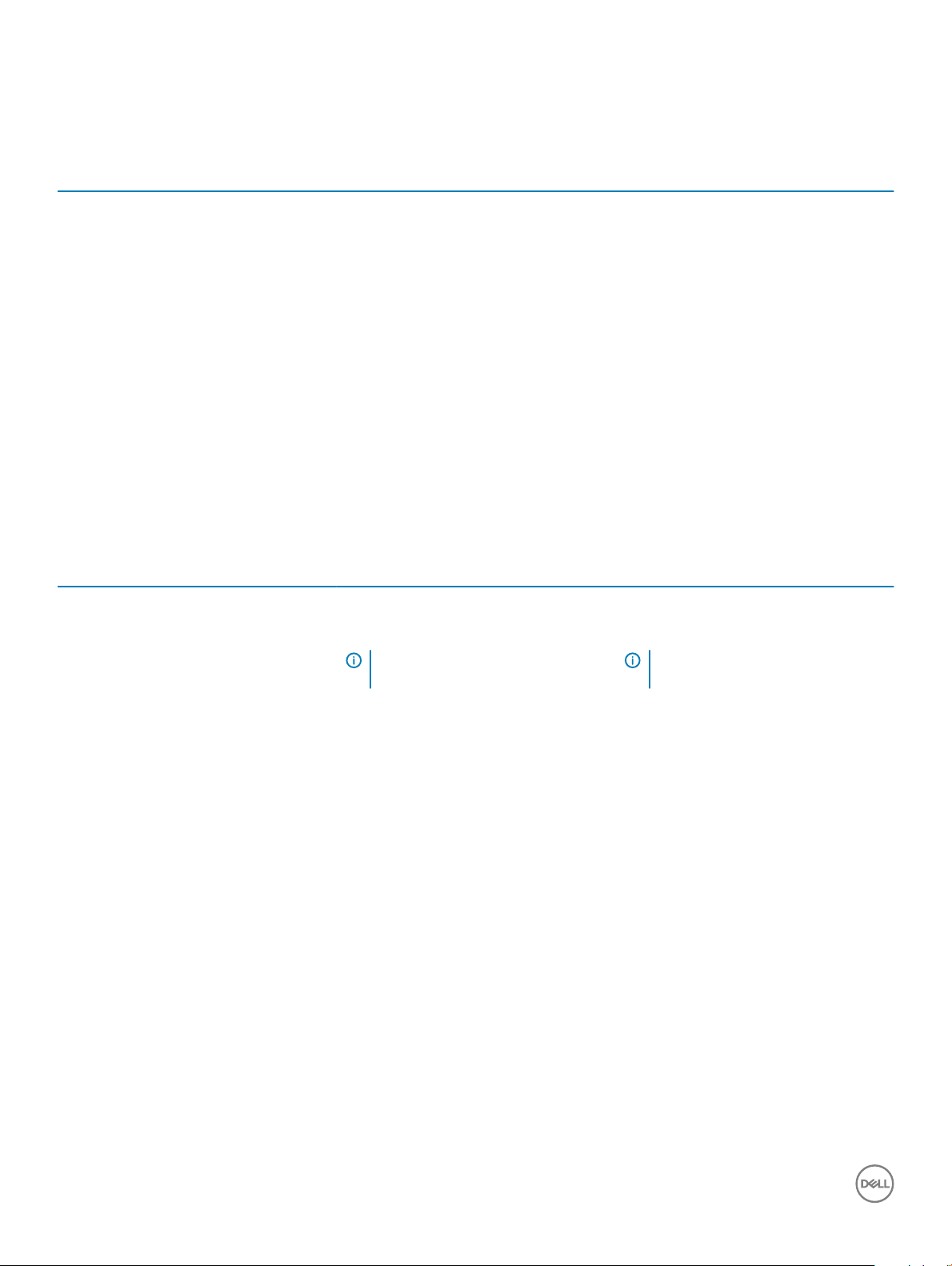
Video
Tabelle 14. Video
Typ Controller Speicher
Integriert Intel UHD-Grakkarte 630 für Intel Core-
Prozessoren der 8. Generation
Intel UHD-Grakkarte 610 für Pentium- und
Celeron-Prozessoren
Separat NVIDIA GeForce GT 710 2 GB
NVIDIA GeForce GTX 1030 2 GB
NVIDIA GeForce GTX 1050 2 GB
NVIDIA GeForce GTX 1050 TI 4 GB
NVIDIA GeForce GTX 1060 3 GB
Gemeinsam genutzter Systemspeicher
Gemeinsam genutzter Systemspeicher
Computerumgebung
Luftverschmutzungsklasse: G1 gemäß ISA-S71.04-1985
Tabelle 15. Computerumgebung
Betrieb Bei Lagerung
Temperaturbereich 10°C bis 35°C (50°F bis 95°F) -40 °C bis 65 °C (–40°F bis 149°F)
Relative Luftfeuchtigkeit (maximal) 20 % bis 80 % (nicht-kondensierend)
ANMERKUNG: Max.
Taupunkttemperatur = 26 °C
Vibration (maximal)
Stoß (maximal) 40 G
* Gemessen über ein Vibrationsspektrum, das eine Benutzerumgebung simuliert.
† Gemessen bei in Betrieb bendlicher Festplatte mit einem 2-ms-Halbsinus-Impuls.
‡ Gemessen mit einem 2-ms-Halbsinus-Impuls mit Festplatte in Ruheposition.
*
0,26 G Eektivbeschleunigung (GRMS) 1,37 G Eektivbeschleunigung (GRMS)
†
5 % bis 95 % (nicht-kondensierend)
ANMERKUNG: Max.
Taupunkttemperatur = 33°C
‡
105 G
16
Technische Daten
Page 17

Intel Optane-Speicher
Aktivieren des Intel Optane-Speichers
1 Klicken Sie in der Taskleiste auf das Suchfeld und geben Sie dann Intel Rapid Storage Technology (Intel Rapid-Storage-
Technik) ein.
2 Klicken Sie auf Intel Rapid Storage Technology (Intel Rapid-Storage-Technik).
Das Fenster Intel Rapid Storage Technology (Intel Rapid-Storage-Technik) wird angezeigt.
3 Klicken Sie auf der Registerkarte Status auf Enable (Aktivieren), um den Intel Optane-Speicher zu aktivieren.
4 Wählen Sie im Bildschirm mit der Warnung ein kompatibles schnelles Laufwerk aus und klicken Sie dann auf Yes (Ja), um mit dem
Aktivieren des Intel Optane-Speichers fortzufahren.
5 Klicken Sie auf Intel Optane memory (Intel Optane-Speicher) > Reboot (Neu starten), um das Aktivieren des Intel Optane-
Speichers abzuschließen.
ANMERKUNG: Anwendungen werden nach dem Aktivieren möglicherweise bis zu drei Mal gestartet, bis die vollständigen
Leistungsvorteile sichtbar sind.
Deaktivieren des Intel Optane-Speichers
5
VORSICHT
entfernen, da dies zu einem Bluescreen-Fehler führt. Die Intel Rapid-Storage-Technik-Benutzeroberäche kann ohne
Deinstallation des Treibers entfernt werden.
ANMERKUNG: Der Intel Optane-Speicher muss deaktiviert werden, bevor das SATA-Massenspeichergerät mit Intel Optane-
Speicher oder Intel Optane-Speichermodul aus dem System entfernt werden kann.
1 Klicken Sie in der Taskleiste auf das Suchfeld und geben Sie dann Intel Rapid Storage Technology (Intel Rapid-Storage-
Technik) ein.
2 Klicken Sie auf Intel Rapid Storage Technology (Intel Rapid-Storage-Technik).
Das Fenster Intel Rapid Storage Technology (Intel Rapid-Storage-Technik) wird angezeigt.
3 Klicken Sie auf der Registerkarte Intel Optane Memory (Intel Optane-Speicher) auf Disable (Deaktivieren), um den Intel Optane-
Speicher zu deaktivieren.
4 Klicken Sie auf Yes (Ja), um die Warnmeldung zu bestätigen.
Der Fortschritt beim Deaktivieren wird angezeigt.
5 Klicken Sie auf Reboot (Neu starten), um das Deaktivieren des Intel Optane-Speichers abzuschließen, und starten Sie den Computer
neu.
: Versuchen Sie nicht, den Intel Rapid-Storage-Technik-Treiber nach Deaktivierung des Intel Optane-Speichers zu
Intel Optane-Speicher 17
Page 18

Hilfe erhalten und Kontaktaufnahme mit Dell
Selbsthilfe-Ressourcen
Mithilfe dieser Selbsthilfe-Ressourcen erhalten Sie Informationen und Hilfe zu Dell-Produkten:
Tabelle 16. Selbsthilfe-Ressourcen
Informationen zu Produkten und Dienstleistungen von Dell www.dell.com
Anwendung Dell Help & Support (Dell Hilfe und Support)
Tipps
Support kontaktieren Geben Sie in der Windows-Suche Contact Support ein und
drücken Sie die Eingabetaste.
Onlinehilfe für Betriebssystem www.dell.com/support/windows
www.dell.com/support/linux
6
Informationen zur Behebung von Störungen, Benutzerhandbücher,
Installationsanweisungen, technische Daten, Blogs für technische
Hilfe, Treiber, Software-Updates usw.
Dell Knowledge-Base-Artikel zu zahlreichen Computerthemen.
Folgende Informationen zu Ihrem Produkt:
• Technische Daten des Produkts
• Betriebssystem
• Einrichten und Verwenden des Produkts
• Datensicherung
• Fehlerbehebung und Diagnose
• Zurücksetzen auf Werkseinstellungen und
Systemwiederherstellung
• BIOS-Informationen
www.dell.com/support
1 Rufen Sie die Website www.dell.com/support auf.
2 Geben Sie ein Thema oder ein Stichwort in das Feld Search
(Suche) ein.
3 Klicken Sie auf Search (Suche), um die zugehörigen Artikel
abzurufen.
Siehe Me and My Dell (Ich und mein Dell) unter www.dell.com/
support/manuals.
Um den für Ihr Produkt relevanten Abschnitt Me and My Dell (Ich
und mein Dell) zu nden, müssen Sie Ihr Produkt wie folgt
bestimmen:
• Wählen Sie Detect Product (Produkt erkennen).
• Wählen Sie Ihr Produkt im Drop-Down-Menü unter View
Products (Produkte anzeigen).
• Geben Sie die Service Tag number (Service-Tag-Nummer)
oder Product ID (Produkt-ID) in der Suchleiste ein.
Kontaktaufnahme mit Dell
Informationen zur Kontaktaufnahme mit Dell für den Verkauf, den technischen Support und den Kundendienst erhalten Sie unter
www.dell.com/contactdell.
18 Hilfe erhalten und Kontaktaufnahme mit Dell
Page 19

ANMERKUNG: Die Verfügbarkeit ist je nach Land und Produkt unterschiedlich, und bestimmte Dienstleistungen sind in Ihrer
Region eventuell nicht verfügbar.
ANMERKUNG: Wenn Sie nicht über eine aktive Internetverbindung verfügen, können Sie Kontaktinformationen auch auf Ihrer
Auftragsbestätigung, dem Lieferschein, der Rechnung oder im Dell-Produktkatalog nden.
Hilfe erhalten und Kontaktaufnahme mit Dell 19
